PDFelement - Un Potente y Simple Editor de Archivos PDF
¡Comienza con la forma más fácil de gestionar archivos PDF con PDFelement!
Durante las reuniones, los altos ejecutivos, los directivos y las partes interesadas se reúnen para debatir ideas, tratar asuntos y mitigar posibles problemas que podrían llevar a la empresa a la ruina. Puedes utilizar las presentaciones de PowerPoint para presentar información compleja a tu audiencia de una forma fácilmente digerible. Los estudiantes y profesores también utilizan las presentaciones de PowerPoint para hacer las clases más entretenidas.
Considera la posibilidad de convertir tu archivo ODF en PDF porque este último es universalmente compatible con casi todos los dispositivos y no requiere un programa especial para abrirlo. En este artículo se exponen cinco métodos que te ayudarán a convertir un archivo ODP en un PDF.

En Este Artículo:
¿Qué es el Formato de Archivo ODP?
ODP es el acrónimo de Open Document Presentation. Similar a los archivos PPTX, el formato ODP contiene diapositivas con imágenes, texto, efectos de transición y medios.
El formato de archivo ODP fue creado por Impress, un programa de presentaciones que permite a los usuarios crear presentaciones de diapositivas y otras presentaciones para el trabajo y para la escuela. Es habitual que Impress incluya otras suites ofimáticas de código abierto como LibreOffice y Apache, que son similares a Microsoft PowerPoint.
La principal diferencia entre las suites ofimáticas mencionadas es que Impress guarda las presentaciones como archivos ODP, mientras que PowerPoint las guarda como archivos PPTX. Sería de gran ayuda disponer de plataformas cruzadas como OpenOffice Impress, LibreOffice y Microsoft PowerPoint para abrir un archivo ODF. También puedes utilizar Google Slides en tu Mac, Windows o dispositivo IOS. Otra alternativa sería convertir tu archivo ODP a PDF para abrirlo y compartirlo fácilmente.
Método 1. Convertir ODP a PDF con Wondershare PDFelement
La primera herramienta que puedes utilizar para convertir un archivo ODP a PDF es Wondershare PDFelement, una herramienta de edición potente pero ligera. La función Convertir te permite transformar un archivo de cualquier formato a otro. No tienes que preocuparte de que Wondershare PDFelement no reconozca el archivo que quieres convertir porque la plataforma trabaja con muchos formatos de archivo.

![]() Impulsado por IA
Impulsado por IA
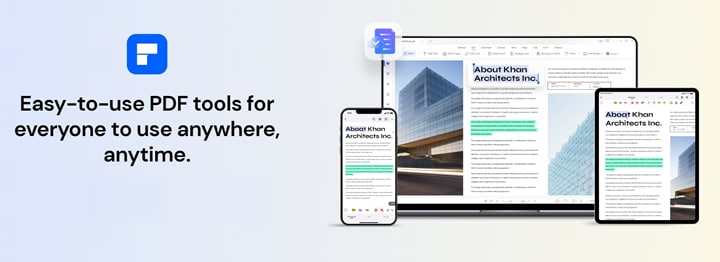
Además de convertir archivos, también puedes crear un PDF a partir de otros archivos, de tu portapapeles, de una imagen o de una impresión. El PDF resultante que crees será de alta calidad, y la plataforma se asegurará de no alterar el formato. Wondershare PDFelement también te permite crear un PDF en blanco y diseñarlo a tu gusto. Para poner la cereza al pastel de este programa, Wondershare PDFelement soporta el procesamiento por lotes de archivos.
Aquí tienes una sencilla guía paso a paso que te ayudará a convertir un archivo ODP en un PDF utilizando Wondershare PDFelement.
Paso 1: Ve a la página principal de Wondershare PDFelement y haz clic en "Crear PDF". Aparecerá un menú lateral. Haz clic en "Desde Archivo" y selecciona el archivo ODP que quieres convertir.
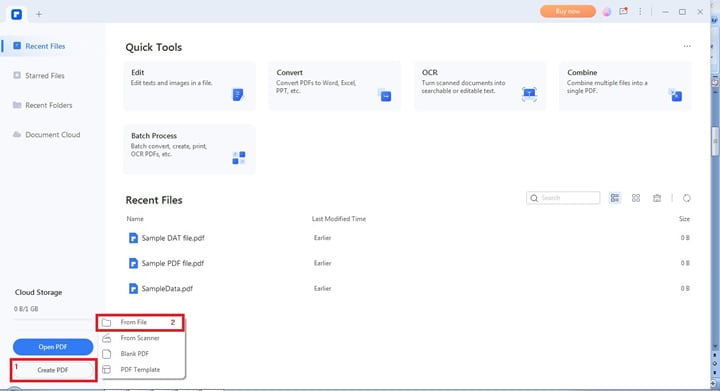
Paso 2: Si el archivo ha sido escaneado, la plataforma te recomendará que realices un OCR para que el documento sea editable.
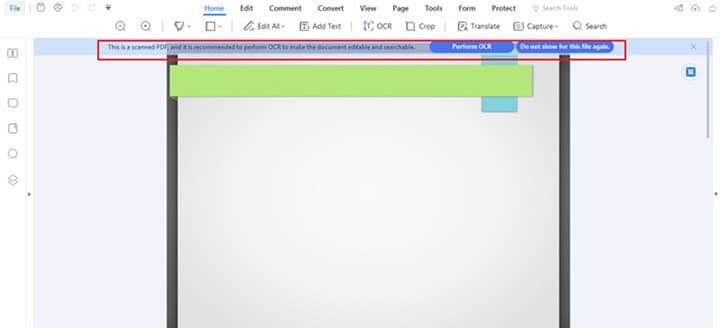
Paso 3: Haz clic en el botón "Guardar" situado en la esquina superior izquierda para guardar el PDF convertido en tu unidad local.
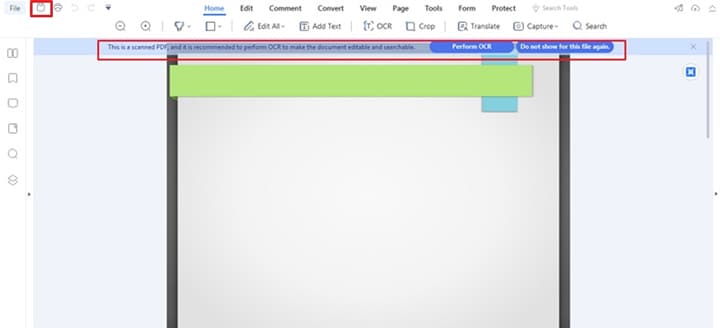
Supongamos que quieres insertar un párrafo adicional o cambiar la fuente y el tamaño del texto. Una vez convertido el archivo ODP en PDF, la función Editar del Wondershare PDFelement te permite cambiar determinados elementos del documento digital hasta que estés satisfecho con el resultado. Puedes utilizar esta función para añadir imágenes, marcas de agua, hipervínculos, numeración de páginas o cambiar el fondo.
La plataforma también te permite modificar el tamaño, la fuente, el color y la alineación del texto para que mantenga la coherencia con el resto del documento. El corrector ortográfico incorporado garantiza que no envíes una copia con errores ortográficos o gramaticales. Mira el siguiente video para aprender los pasos detallados para editar archivos PDF con PDFelement.

![]() Impulsado por IA
Impulsado por IA
Método 2. Convertir ODP a PDF con LibreOffice Impress
LibreOffice Impress es el siguiente convertidor de ODP a PDF que puedes utilizar para convertir un archivo ODP a PDF. Esta herramienta es un programa independiente para dispositivos Mac, Windows y Linux. También podrás obtener otras aplicaciones dentro de este programa, como LibreOffice Base, Calc, Math, Writer y Draw.
Antes de convertir la presentación a PDF, LibreOffice permite editar el archivo PPT añadiendo nuevas diapositivas, tablas, imágenes e hipervínculos. Además, puedes cambiar el formato, la disposición de las diapositivas y cómo se sitúan las fotos dentro del documento.
Aquí tiene una lista de las opciones de personalización que LibreOffice ofrece para el PDF de salida.
- Medidas de protección del PDF que requieren permiso para abrir, imprimir y editar el documento.
- Adición de una firma digital.
- Opciones de interfaz de usuario que permiten utilizar efectos de transición, ocultar la barra de menús y la barra de herramientas.
- Opciones de imágenes como compresión JPEG y calidad de resolución.
- Exportación de marcadores, páginas ocultas y comentarios.
- Opciones de vista inicial como ampliación, paneles y diseño de página.
Continúa leyendo para descubrir cómo utilizar LibreOffice para convertir un ODP en un PDF.
Paso 1: Abre el archivo ODF que deseas convertir. Asegúrate de realizar los cambios necesarios en las diapositivas antes de comenzar el proceso de conversión.
Paso 2: Ve a la pestaña "Archivo" y haz clic en "Exportar como PDF". Puedes utilizar las opciones proporcionadas para personalizar el formato de salida del PDF.
Paso 3: Haz clic en "Convertir" para iniciar el proceso.
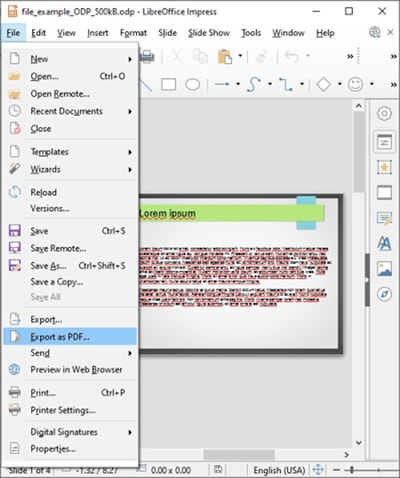
Método 3. Exportar Archivos ODP a Formato PDF con Microsoft PowerPoint
Microsoft PowerPoint es una aplicación excelente que te ayudará a crear presentaciones y pases de diapositivas para tu trabajo en clase o en la oficina. Además de utilizar esta aplicación para crear diapositivas, también puedes utilizarla para exportar PAO a formato PDF.
A continuación te explicamos cómo utilizar Microsoft PowerPoint para convertir tus archivos ODP a PDF.
Paso 1: Ve al almacenamiento interno y abre el archivo ODF.
Paso 2: Haz clic en "Activar Edición" en la parte superior de la página.
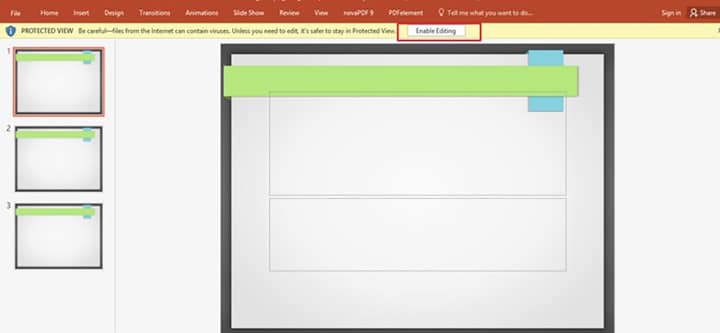
Paso 3: Selecciona "Archivo" y haz clic en "Exportar".

Paso 4: Haz clic en el botón "Crear PDF/XPS".
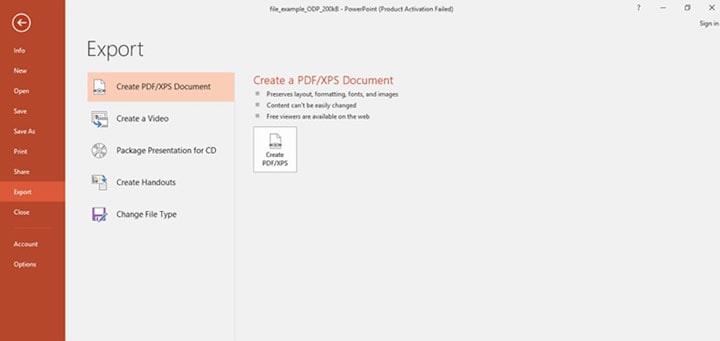
Paso 5: Selecciona "Crear PDF/XPS" para iniciar el proceso de conversión..
Paso 6: Indica la carpeta de salida donde quieres guardar el documento convertido. Asegúrate de dar un nombre al archivo y selecciona el formato de salida como PDF.
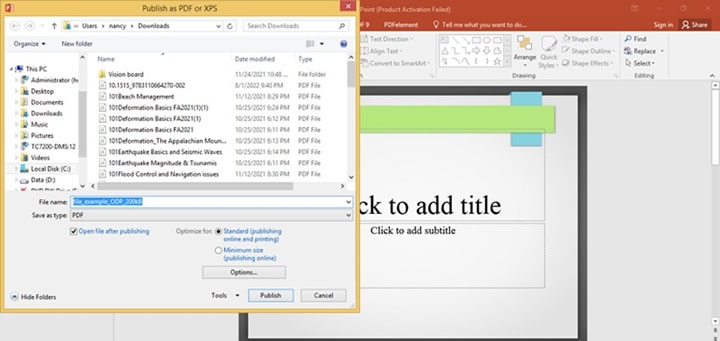
Paso 7: Selecciona "Publicar" para completar el proceso.
Método 4. Utilizar Otros Editores de Presentaciones para Convertir ODP a PDF
Microsoft PowerPoint es el editor de presentaciones más conocido del mercado. Gracias a su popularidad, otros editores de presentaciones se han quedado a la sombra. Nos complace informarte de que existen muchos otros editores que puedes utilizar para convertir un archivo ODP a PDF. Nos limitaremos a ONLYOFFICE Desktop Editors, que es una de las mejores alternativas a Microsoft PowerPoint.
Una de las características críticas de ONLYOFFICE es que te permite editar la presentación antes de convertirla a PDF. No querrás arrastrar errores y cualquier elemento innecesario dentro de tu documento. Además, este programa se puede descargar y utilizar de forma gratuita.
Por último, ONLYOFFICE contiene complementos adicionales que condimentan las cosas y mejoran su funcionalidad. Incluyen Tesauro, Editor de fotos, Traductor, Símbolo, Cliparts y Tabla. Sería aconsejable descargar este programa siempre que necesites estar conectado a Internet.
Vamos a discutir cómo convertir ODP a PDF utilizando ONLYOFFICE.
Paso 1: Abre el programa en tu dispositivo y abre el archivo ODP que quieres convertir.
Paso 2: Haz clic en "Guardar como" para convertir el archivo ODP a formato PDF. Una vez finalizado el proceso, también puedes seleccionar la pestaña "Protección" para cifrar el archivo PDF convertido.
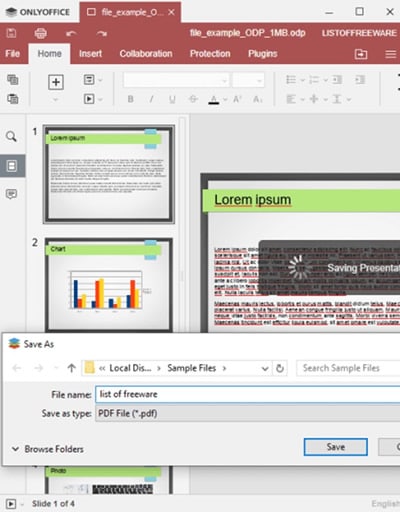
Método 5. Convertir ODP a PDF en Línea con Converter App
Si has estado navegando por Internet, estarás familiarizado con el hecho de que hay numerosas herramientas en línea disponibles para ayudarte a convertir un archivo ODP a PDF. Los desarrolladores han trabajado duro para diseñar herramientas eficaces que te faciliten el trabajo. Basándonos en nuestra investigación, Converter App es un excelente ejemplo de una herramienta en línea que puedes utilizar para convertir ODP a PDF.
No necesitas descargar ningún programa para utilizar esta plataforma. Una vez que subas tu documento a la herramienta en línea, puedes realizar tus operaciones en la nube y descargar tu archivo convertido una vez que el proceso haya tenido éxito. Converter App también es de uso gratuito, sin cargos ocultos ni letra pequeña que te obligue a desprenderte de tu valioso dinero para que el proceso de conversión continúe.
Por muy cómodas que sean, existe el riesgo de que tu documento caiga en las manos equivocadas. Internet está lleno de personas malintencionadas que no ven la hora de apoderarse de tus preciados datos y documentos confidenciales. La herramienta en línea Converter App garantiza la seguridad de tus archivos borrándolos inmediatamente después de la conversión.
A continuación encontrarás una sencilla guía que te ayudará a utilizar Converter App para transformar tus archivos de un ODP a un PDF.
Paso 1: Ve a la página web de Converter App y selecciona "Haz clic para elegir un archivo" para subir el archivo ODP que quieres convertir. También puedes arrastrar y soltar el archivo ODP directamente en el campo designado, como se muestra a continuación.
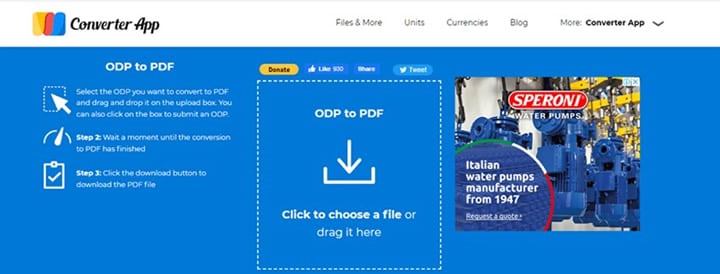
Paso 2: Espera unos segundos a que la plataforma convierta tu archivo.
Paso 3: Una vez finalizado el proceso, haz clic en "Descargar" para guardar una copia del archivo convertido en tu dispositivo.
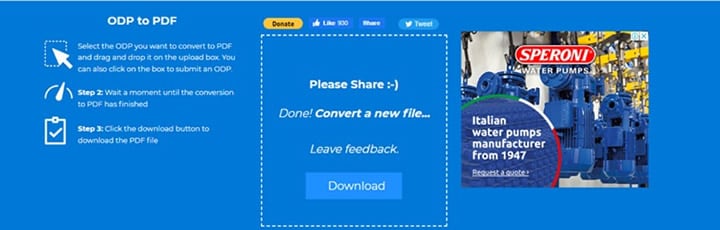
Conclusión:
La tecnología ha creado numerosas herramientas en línea y sin conexión que facilitan la conversión de archivos de un formato a otro. Este artículo apenas podría arañar la superficie y abarcarlas todas. Sin embargo, esperamos que nuestras recomendaciones te ayuden a realizar el trabajo de la forma más rápida y eficaz posible. Podrás convertir tu archivo ODP a PDF al instante y sin esfuerzo.

